In questo articolo, ci immergiamo e vediamo come installare MongoDB su CentOS 7. MongoDB è un database NoSQL gratuito, flessibile e opensource, diverso dai normali database SQL come PostgreSQL e MySQL. In MongoDB, i dati sono archiviati in formato JSON e non richiedono uno schema.
Installazione di MongoDB
Al momento della stesura di questa guida, l'ultima versione di MongoDB era la versione 4.0. Prima di procedere con il processo di installazione, conferma qui l'ultima versione.
Fase 1:abilitazione del repository MongoDB
Usando il tuo editor di testo preferito, crea un nuovo repository YUM chiamato mongodb-org.repo
$ vim /etc/yum.repos.d/mongodb-org.repoSuccessivamente, aggiungi il seguente contenuto.
[mongodb-org-4.0]
name=MongoDB Repository
baseurl=https://repo.mongodb.org/yum/redhat/$releasever/mongodb-org/4.0/x86_64/
gpgcheck=1
enabled=1
gpgkey=https://www.mongodb.org/static/pgp/server-4.0.asc
Fase 2:installazione di MongoDB
Con il repository MongoDB abilitato, installa MongoDB utilizzando il comando seguente.
$ sudo yum install mongodb-orgRisultato campione
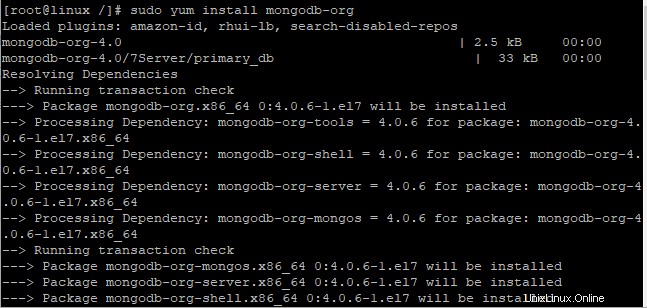
Quando viene richiesto di importare la chiave GPG MongoDB, digitare y e premi ENTER .
Risultato campione
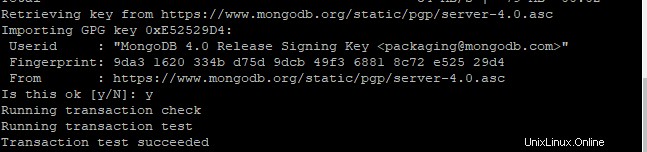
Come parte del pacchetto Mongo-org, verranno installati anche i seguenti pacchetti.
mongodb-org-server– Questo è il demone mongod, più gli script di inizializzazione e le configurazioni corrispondenti.mongodb-org-mongos– Questo è il demone mongos.mongodb-org-shell– Questa è la mongo shell, che è un'interfaccia JavaScript interattiva per MongoDB, utilizzata per eseguire attività amministrative tramite la riga di comando.mongodb-org-tools– Questo pacchetto contiene diversi strumenti MongoDB utilizzati per importare ed esportare dati, statistiche e altre utilità.
Fase 3:avvio di MongoDB
Con MongoDB installato correttamente, avvia il demone MongoDB usando il comando come mostrato.
$ sudo systemctl start mongodPuoi anche abilitarlo per l'avvio all'avvio eseguendo il comando seguente.
$ sudo systemctl enable mongodPer confermare che il demone MongoDB è in esecuzione, eseguire:
$ sudo systemctl status mongodRisultato campione
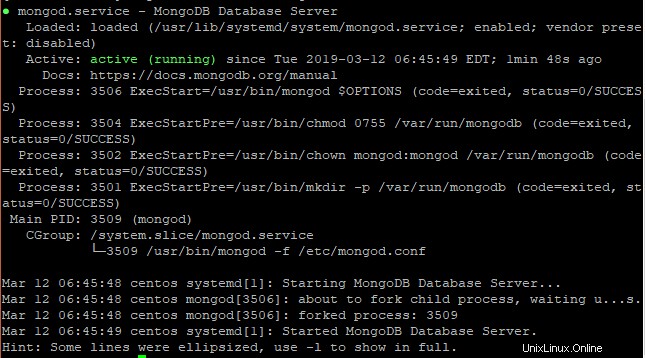
Fantastico, abbiamo installato con successo MongoDB sul server CentOS 7. Vediamo ora come possiamo configurare il database.
Fase 4:configurazione di MongoDB
Per le migliori pratiche, si consiglia di disporre dell'autenticazione per accedere al server del database, perché così com'è, qualsiasi utente può accedervi.
Per ottenere ciò, apri il /etc/mongod.conf archivia e decommenta le righe seguenti.
security:
authorization: enabled
Per connetterti al database MongoDB, esegui mongo comando qui sotto.
$ mongo
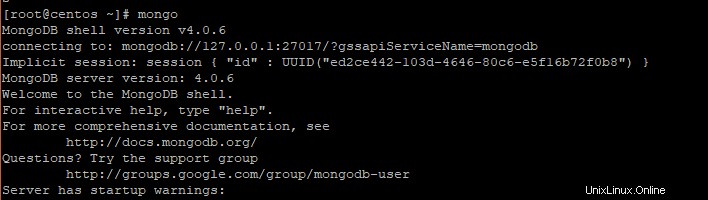
Per connetterti al database dell'amministratore, esegui:
use adminRisultato campione
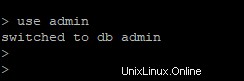
Per creare un nuovo utente chiamato mongoAdmin con userAdminAnyDatabase esecuzione del ruolo:
db.createUser(
{
user: "mongoAdmin",
pwd: "changeMe",
roles: [ { role: "userAdminAnyDatabase", db: "admin" } ]
}
)
Risultato campione
Successfully added user: {
"user" : "mongoAdmin",
"roles" : [
{
"role" : "userAdminAnyDatabase",
"db" : "admin"
}
]
}
Per uscire dall'esecuzione della shell Mongo:
quit()Per accedere utilizzando l'account utente amministratore appena creato, esegui:
$ mongo -u mongoAdmin -p --authenticationDatabase adminFornisci la password e in seguito passerai alla shell Mongo.
Per visualizzare gli utenti creati nel sistema, esegui il comando seguente per passare all'utente amministratore.
use adminQuindi esegui il comando seguente.
show usersRisultato campione
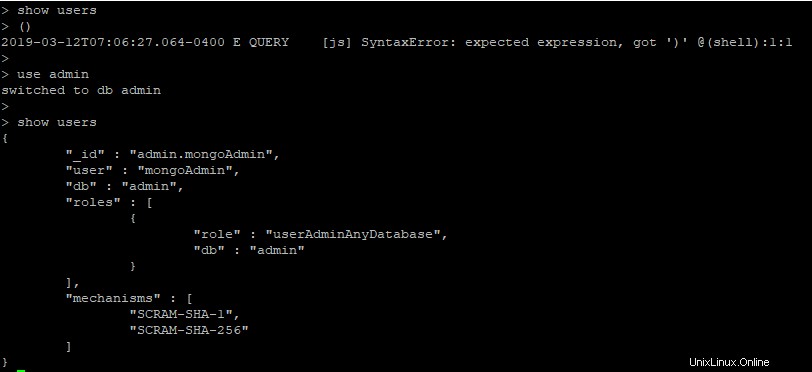
Meraviglioso! Abbiamo installato correttamente MongoDB su CentOS e creato un utente amministratore per l'autenticazione.